Bàn phím cơ là một phụ kiện máy tính khá đắt đỏ, vì vậy Blogkienthuc.edu.vn sẽ chia sẻ đến bạn cách sửa lỗi bàn phím cơ bị kẹt nút bằng các hướng dẫn vô cùng đơn giản mà bạn có thể thử.
Bàn phím cơ rất tuyệt nhưng nó cũng phức tạp hơn bàn phím thông thường. Mặc dù bàn phím cơ ít có khả năng bị hỏng hoàn toàn nhưng các thành phần riêng lẻ của nó có thể gặp vấn đề bất cứ lúc nào. Nếu một phím duy nhất trên bàn phím cơ của bạn bị kẹt hoặc hoạt động không như bạn mong muốn, hãy thử sửa chữa nó tại nhà. Dưới đây là cách sửa lỗi bàn phím cơ bị kẹt nút.
Bạn đang đọc: Làm thế nào để sửa chữa bàn phím cơ bị kẹt nút?
Nguyên nhân xảy ra lỗi bàn phím cơ bị kẹt nút

Nếu bàn phím cơ của bạn hoàn toàn không hoạt động, nguyên nhân có thể là do sự cố kết nối hoặc trình điều khiển lỗi thời. Tuy nhiên, nếu chỉ một phím ngừng hoạt động trong khi các phím còn lại hoạt động tốt thì nhiều khả năng phím đó bị kẹt.
Các phím bị kẹt lại trên bàn phím cơ thường xảy ra do tích tụ nhiều bụi. Tình huống này cũng có thể xảy ra nếu bạn vô tình làm đổ chất lỏng lên bàn phím.
Cách sửa lỗi bàn phím cơ bị kẹt nút
Trước khi bắt đầu thực hiện theo các hướng dẫn của Blogkienthuc.edu.vn, bạn nên chuẩn bị một số công cụ hỗ trợ như sau:
- Dụng cụ bóng thổi bụi chuyên dụng.
- Dụng cụ tháo Keycap.
- Khăn vải sợi nhỏ hoặc tăm bông.
- Cồn.
- Bàn chải nhỏ.
- Dung dịch nước rửa chén.

Sau khi bạn đã tập hợp đủ các dụng cụ trên, đây là những gì bạn cần làm để khắc phục lỗi bàn phím cơ bị kẹt nút.
Bước 1: Loại bỏ các Keycap

Bước đầu tiên là gỡ bỏ Keycap. Với dụng cụ tháo Keycap, quá trình này sẽ trở nên vô cùng dễ dàng. Bạn chỉ cho dụng cụ này xuống cạnh của phím bị kẹt, sau đó nhẹ nhàng đẩy phím lên trên cho đến khi Keycap bật ra.
Bước 2: Làm sạch bụi bẩn, mảnh vỡ bên dưới Keycap
Tìm hiểu thêm: Hướng dẫn cài đặt driver Asus Zenfone 4 trên máy tính
Bây giờ, bạn cần làm sạch tất cả bụi bẩn bên dưới Keycap. Trước tiên, bạn nên lắc bàn phím (đảm bảo rằng nó đã được rút cáp kết nối). Sau đó, bạn hãy sử dụng dụng cụ bóng thổi bụi để thổi sạch bụi trên Switch và mặt trong của Keycap.
Nếu bạn vô tình làm đổ chất lỏng lên bàn phím, hãy sử dụng khăn vải sợi nhỏ hoặc tăm bông để lau sạch Keycap và Switch. Để làm sạch sâu hơn, bạn cũng có thể dùng một chút cồn thấm vào miếng vải hoặc tăm bông trước khi vệ sinh.
Bước 3: Làm sạch Keycap

Pha dung dịch nước rửa chén trong một chiếc hộp, sau đó bạn hãy cho các Keycap vào ngâm bên trong. Tiếp theo, bạn hãy dùng bàn chải để làm sạch toàn bộ mặt bên trong và bên ngoài của Keycap và rửa sạch lại chúng bằng nước sạch. Trước khi bạn thực hiện việc lắp lại Keycap lên bàn phím cơ, bạn sẽ phải để chúng khô ráo hoàn toàn.
Sau quá trình làm sạch, bạn hãy gắn lại Keycap và kiểm tra xem các phím bị két đã hoạt động bình thường trở lại chưa. Nếu không, bạn có thể cần phải mở Switch.
Tuy nhiên, quá trình làm sạch Switch có khá nhiều rủi ro. Nếu bạn thực hiện không đúng cách, Switch có thể bị hỏng hoàn toàn. Do đó, bạn hãy liên hệ nhà sản xuất để tham khảo dịch vụ sửa chữa chuyên nghiệp hơn.
Bước 4: Kiểm tra xem đó có phải là vấn đề phần mềm không
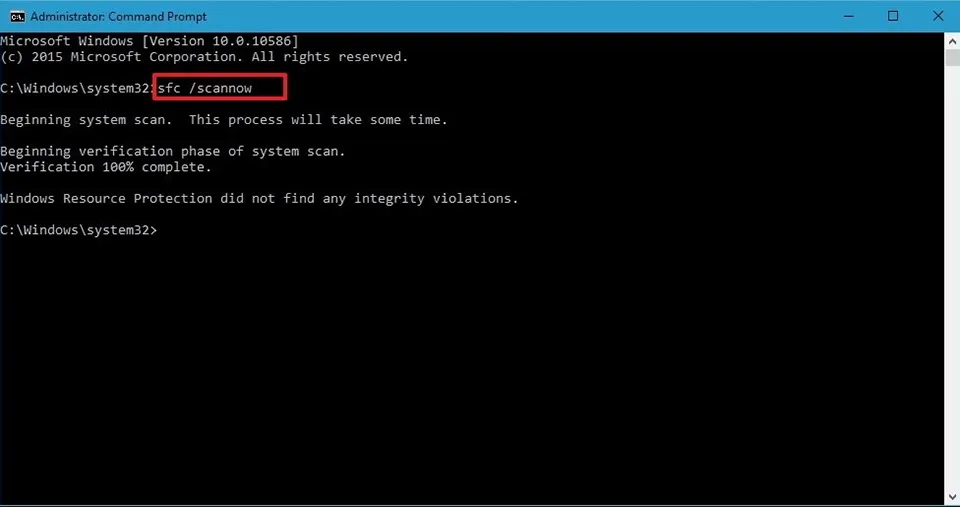
>>>>>Xem thêm: Cách chuyển sang màn hình 120Hz trên Samsung Galaxy S20
Mặc dù trường hợp này cực kỳ hiếm nhưng có thể bàn phím cơ của bạn bị kẹt nút do sự cố phần mềm. Trong trường hợp này, các phím sẽ hoạt động như bình thường nhưng bạn sẽ có cảm giác như bị kẹt phím. Ví dụ: bạn nhấn một phím một lần và phát hiện ra chữ trên phím xuất hiện hai lần.
Để khắc phục điều này, bạn hãy chạy trình kiểm tra tệp hệ thống trên máy tính của bạn. Chuyển đến menu Start và tìm kiếm Command Prompt. Tại đây, bạn hãy gõ: SFC/Scannow. Sau khi bạn nhấn Enter, hệ thống của bạn sẽ sửa chữa mọi tệp bị hỏng.
Hy vọng các hướng dẫn trên sẽ giúp bạn khắc phục tình trạng bàn phím cơ bị kẹt nút. Một mẹo nhỏ sẽ giúp bạn hạn chế sự cố này chính là vệ sinh bàn phím thường xuyên và đúng cách, điều này sẽ giúp ngăn ngừa các vấn đề và kéo dài tuổi thọ bàn phím của bạn.
Xem thêm: 6 bàn phím cơ tốt nhất 2022 được yêu thích hiện nay

